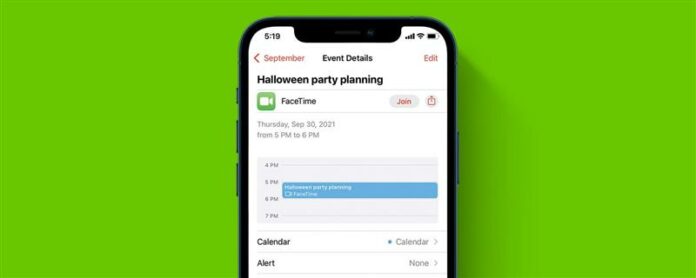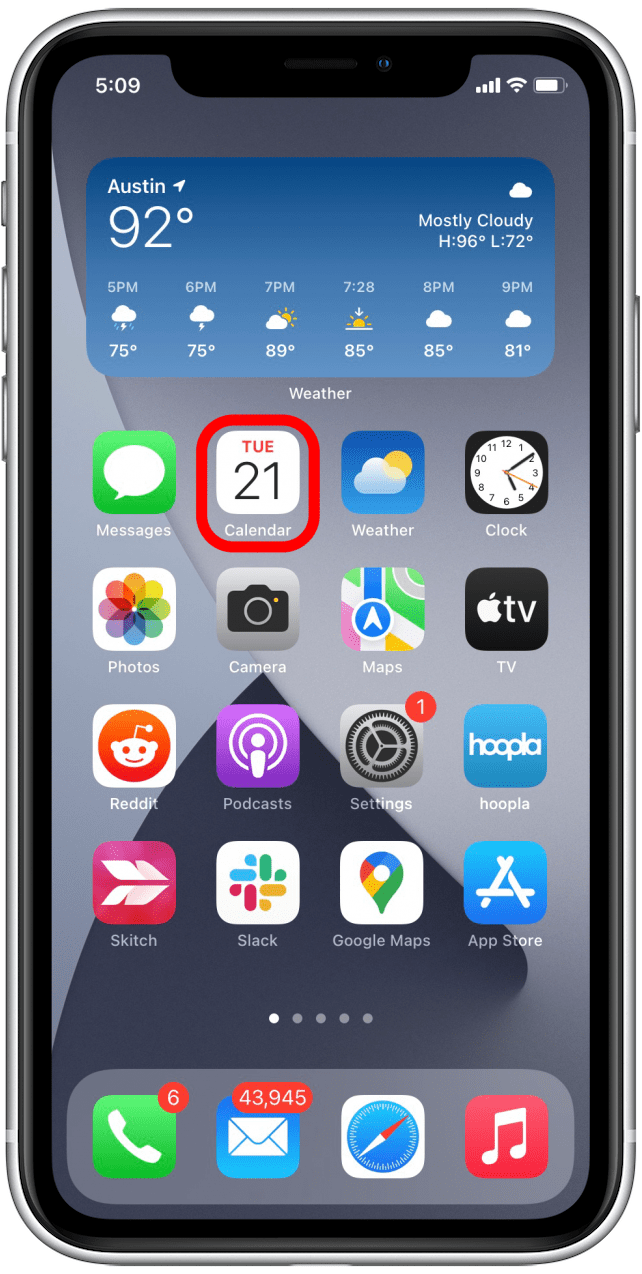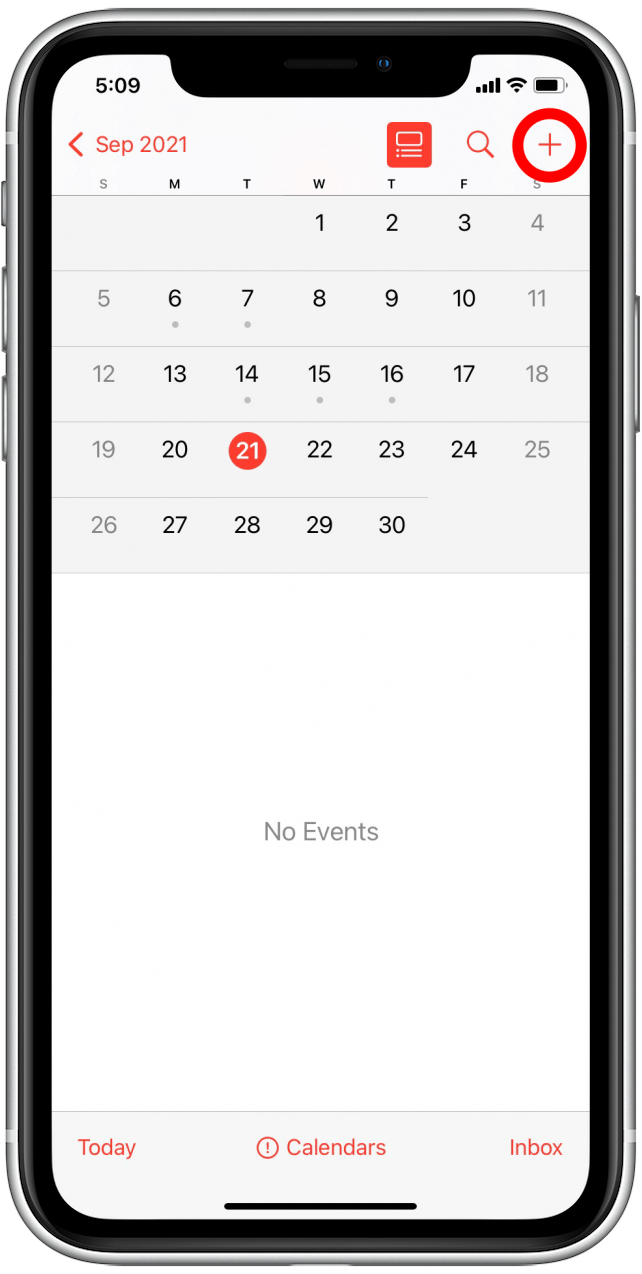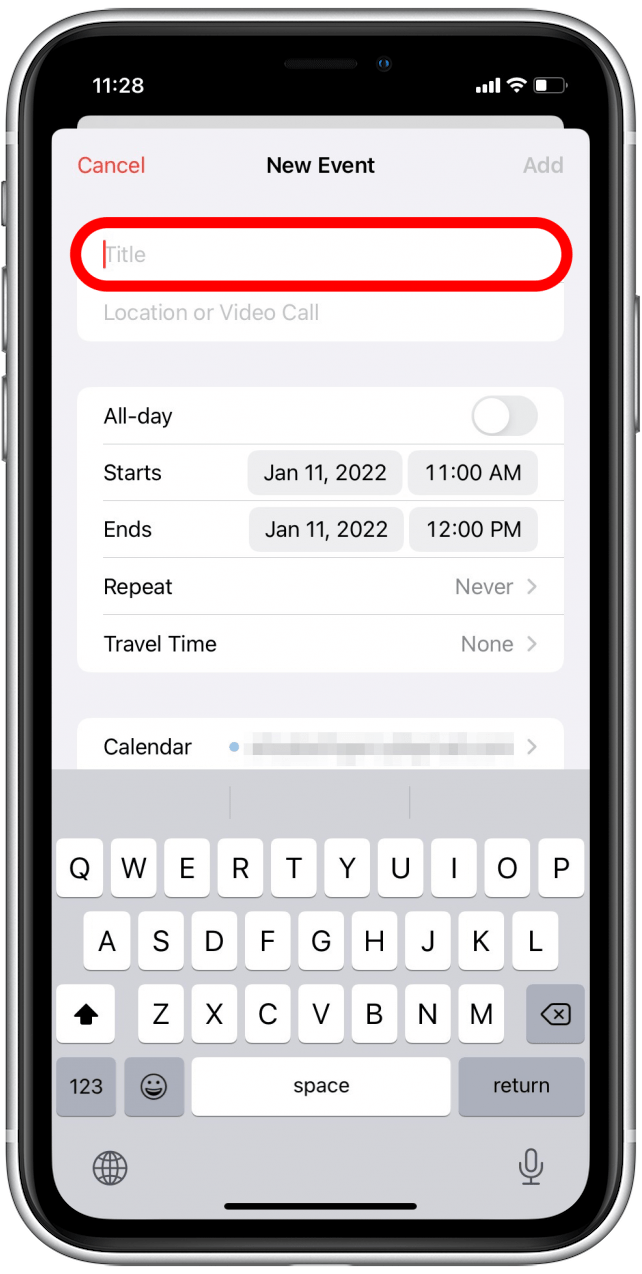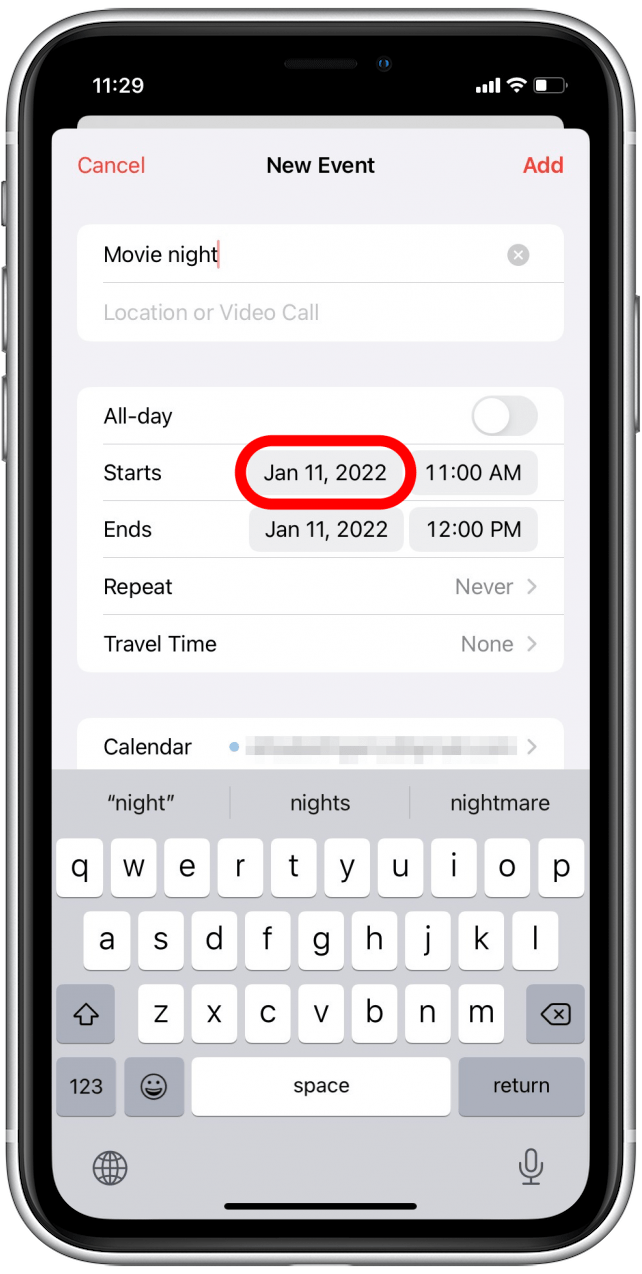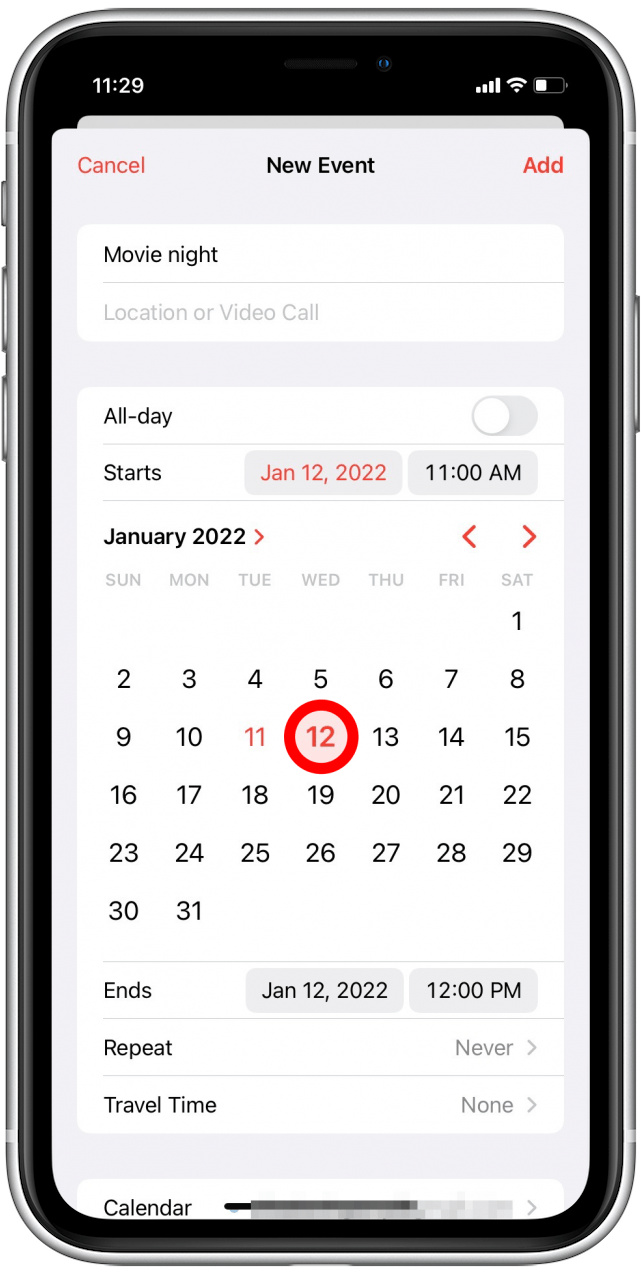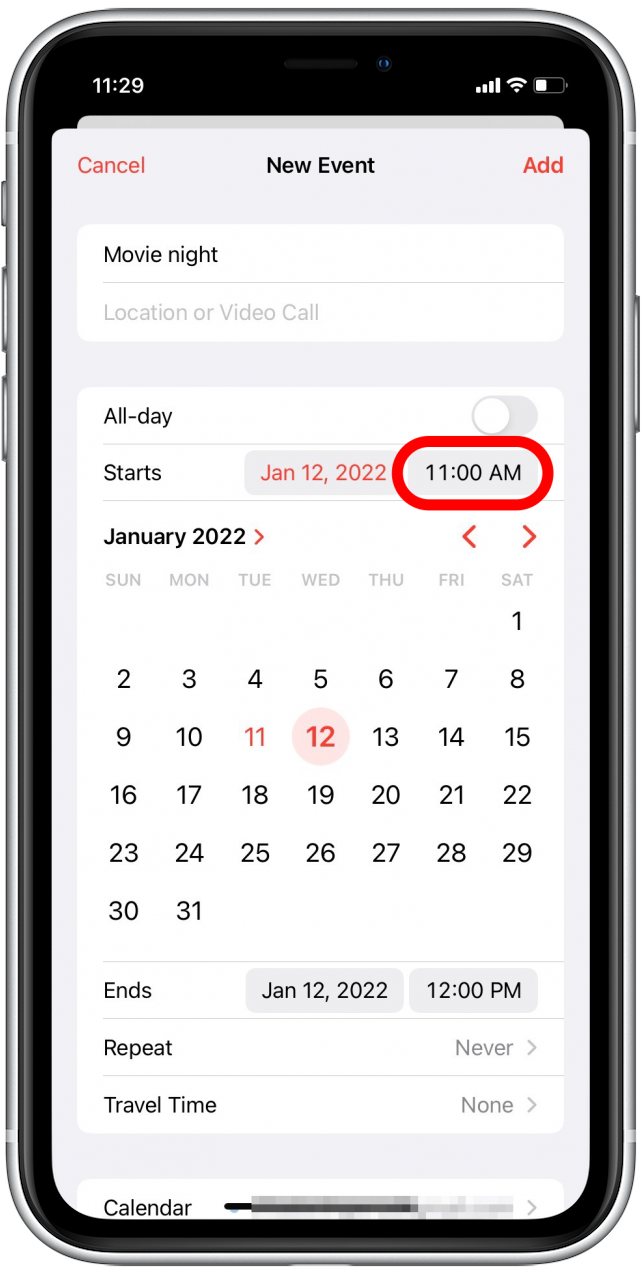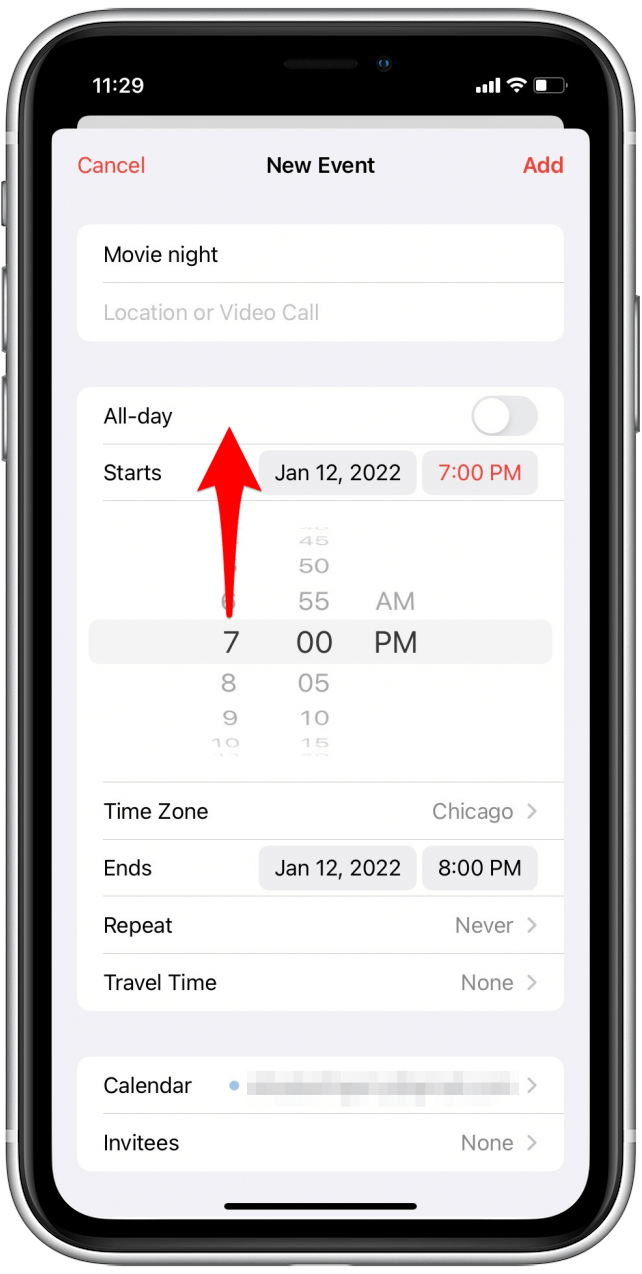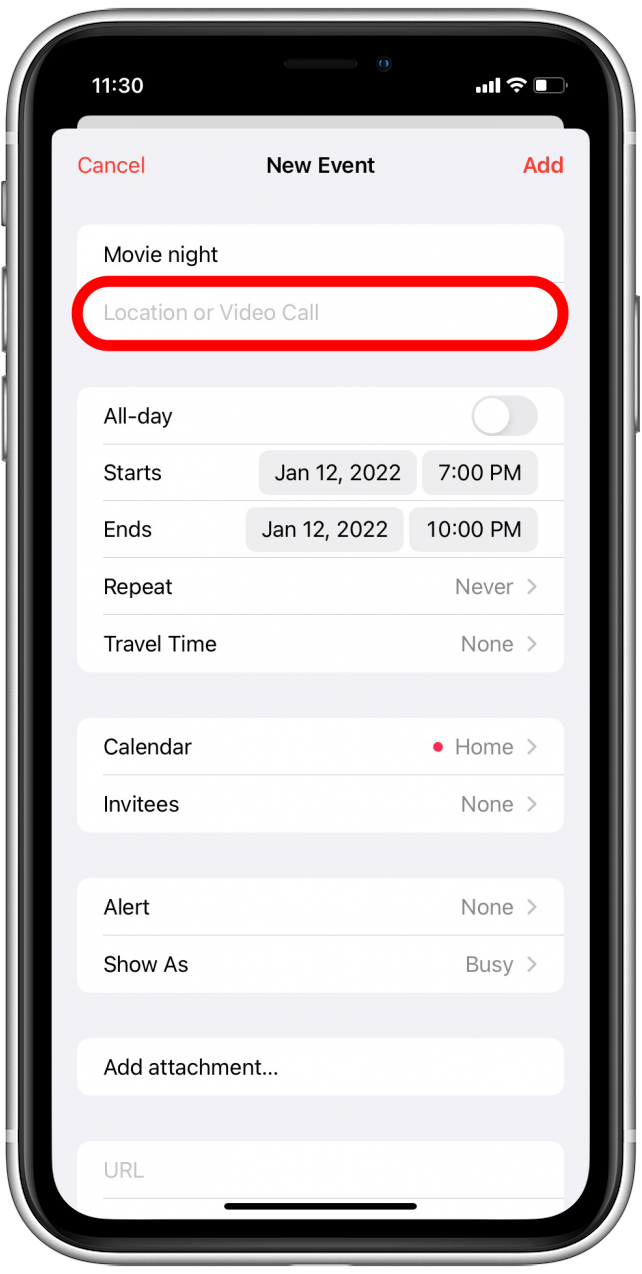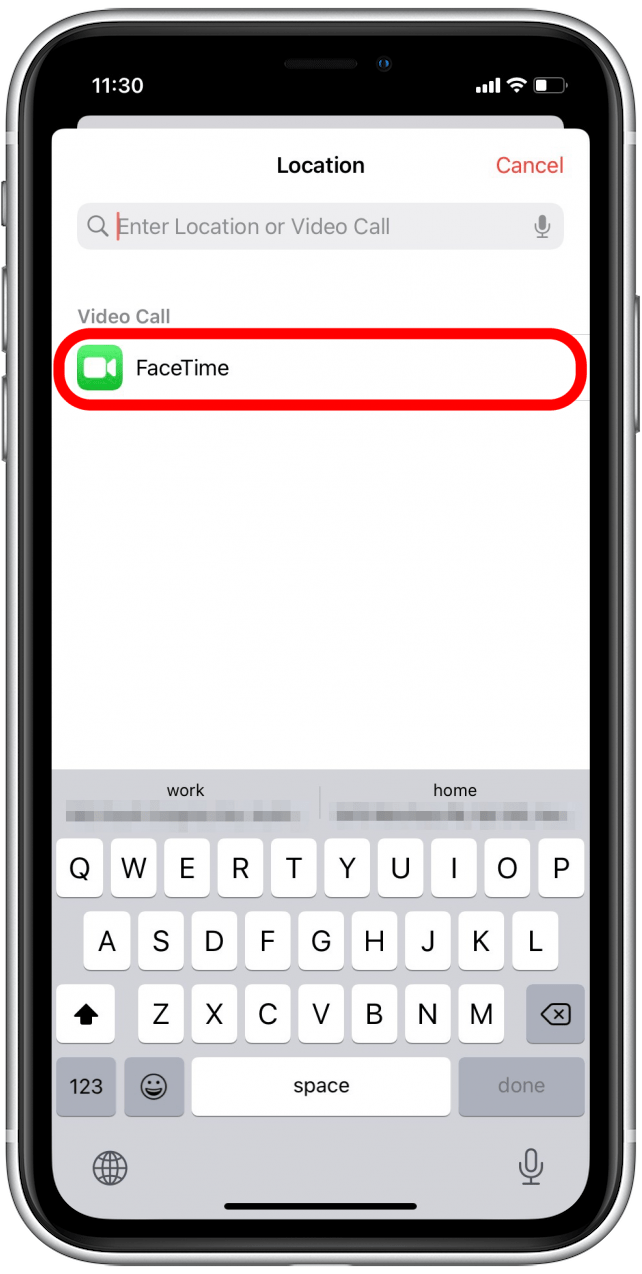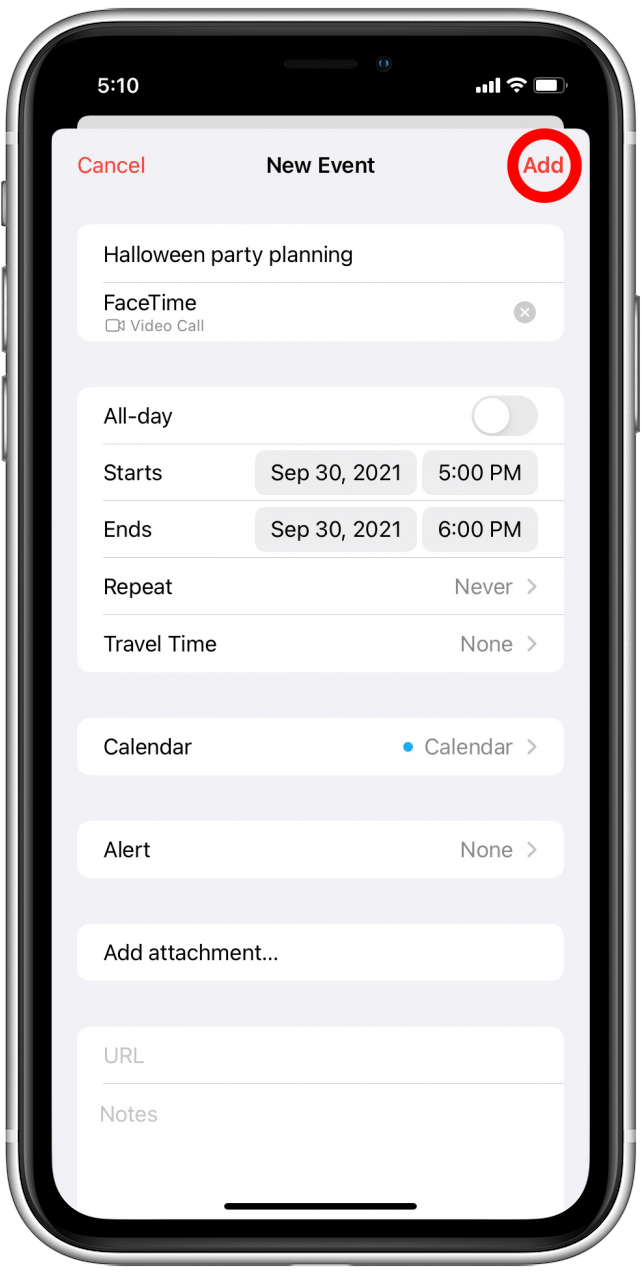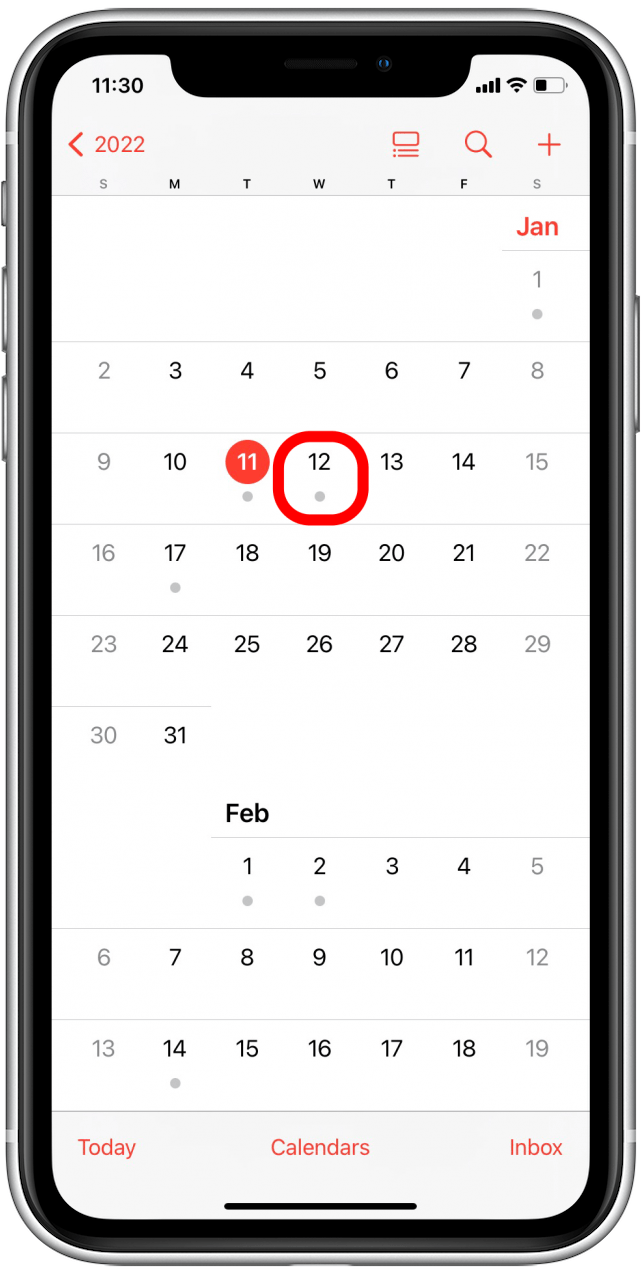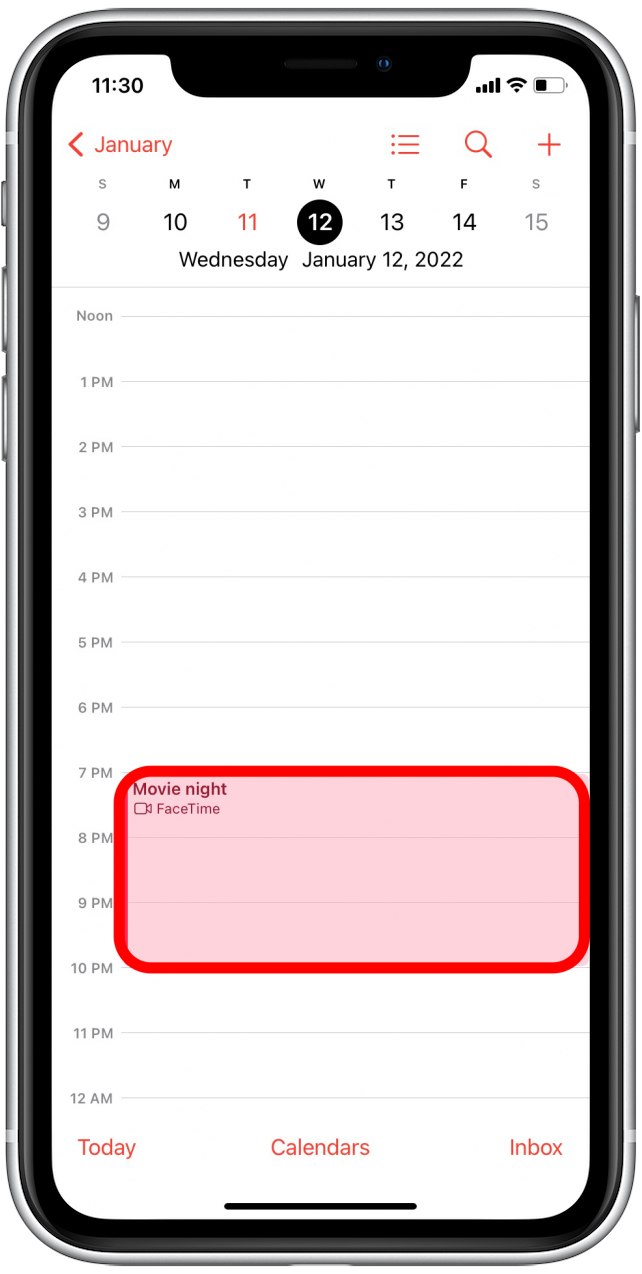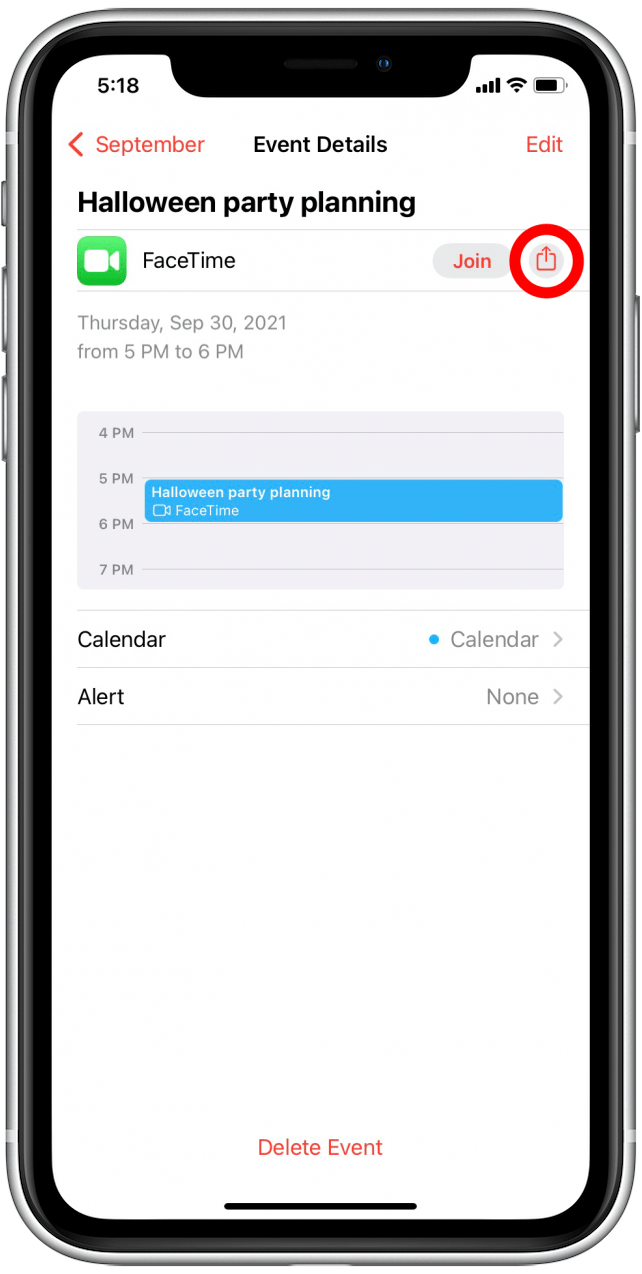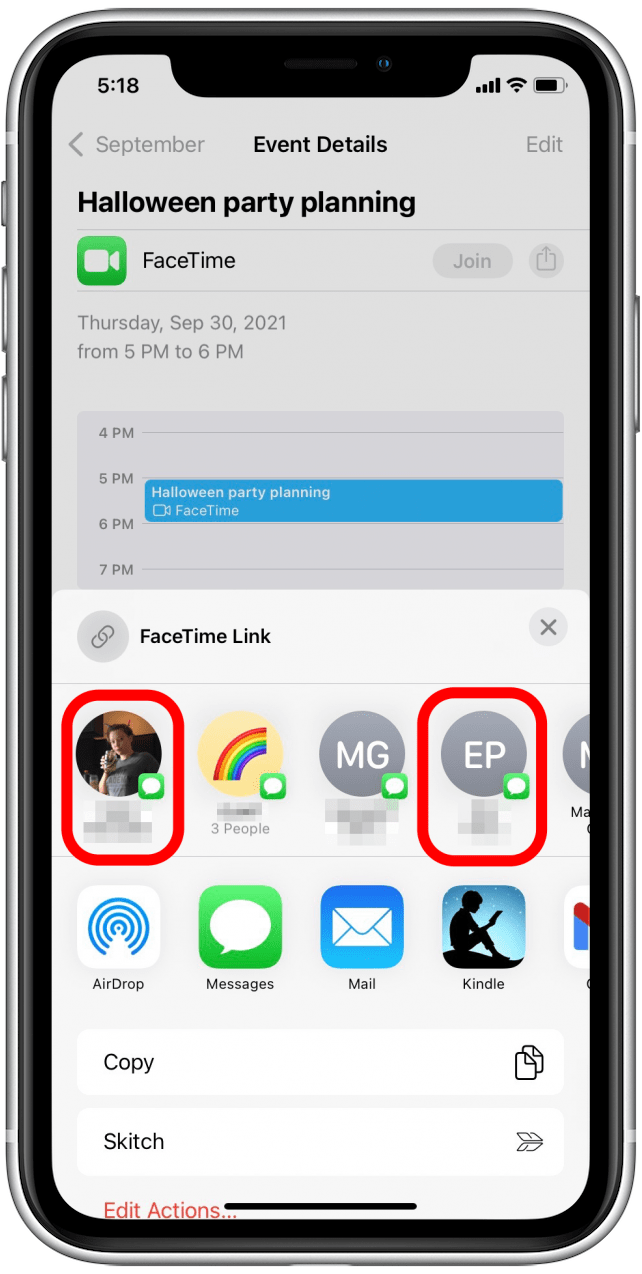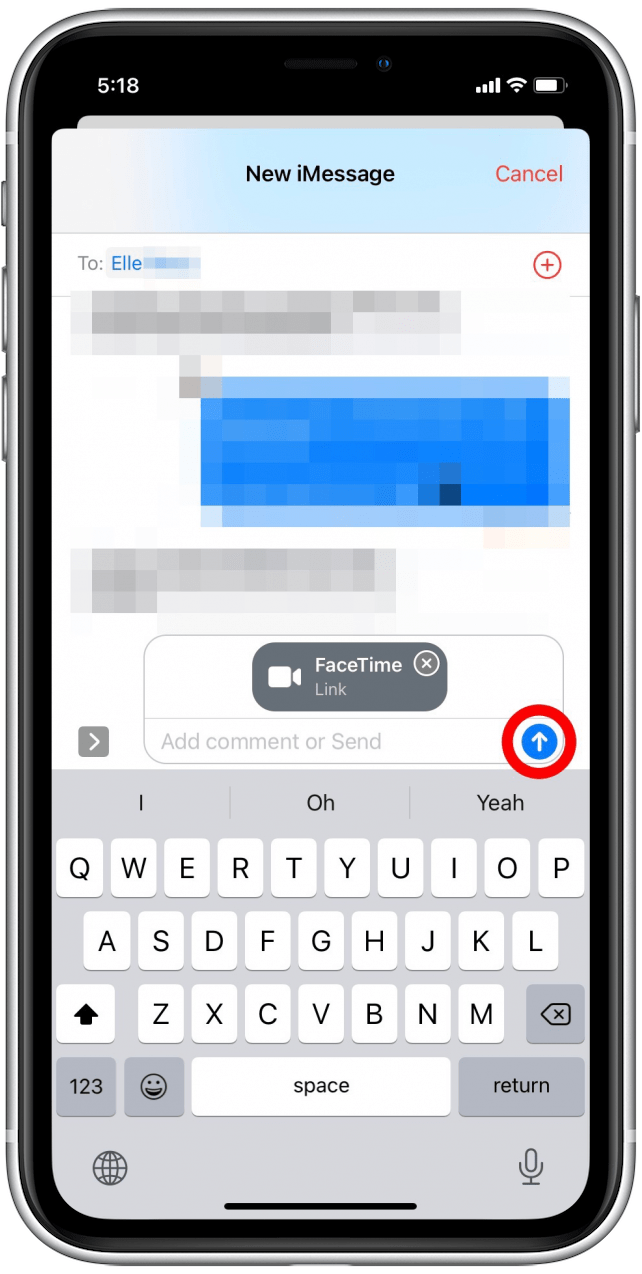A FaceTime átalakítását kapja az iOS 15-ben, és egy olyan változás, amely néhány zoom-szerű képességet hozzáad a FaceTime-hez, az a képesség, hogy ütemezze a FaceTime hívást, és meghívja barátait a naptár alkalmazással. Tanuljuk meg, hogyan kell ütemezni egy FaceTime találkozót.
Kapcsolódó: Hogyan lehet létrehozni egy kapcsolattartó csoportot az iPhone-on csoportos e-mailek küldésére & Üzenetek
Miért szeretni fogja ezt a tippet
- hagyja abba a küzdelmet a macskák állományáért. Ehelyett küldjön egy naptár meghívást egy FaceTime linkkel mindenkinek, akit össze akar szerezni!
- Könnyen kezdje el és ossza meg a FaceTime -t, csak egy linkre kattintva a naptár alkalmazásban.
Hogyan lehet ütemezni egy FaceTime hívást a naptár alkalmazásban az iOS 15 -ben
Fontos: Ha még nem volt iOS 15 , ezt meg kell tennie, mielőtt ez a tipp működni fog. Ha többet szeretne megtudni más új iOS 15 funkciókról, kövesse a a nap csúcsát hírlevél. Így lehet ütemezni egy FaceTime hívást a naptárral az iPhone -on.
- Nyissa meg a naptár alkalmazást .

- Koppintson a +ikon elemre a jobb felső sarokban.

- Írjon be egy címet a FaceTime hívásához.

- Érintse meg a dátumot, hogy megváltoztassa, ha szükséges.

- Válassza ki a FaceTime hívásának dátumát.

- Érintse meg az időpontot, hogy megváltoztassa, ha szükséges.

- Görgessen át a megjelenített számokon, hogy válassza ki a kezdési időt.

- Koppintson a hely vagy videohívás elemre.

- Koppintson a faceTime elemre.

- Koppintson a Add elemre az esemény hozzáadásához a naptárba. Az esemény hozzáadása előtt testreszabhatja az egyéb beállításokat is.

- A megosztáshoz érintse meg a FaceTime tervezésének dátumát.

- Válassza ki az éppen ütemezett eseményt.

- Koppintson a megosztás ikon elemre.

- Válassza ki, hogyan szeretne megosztani, és kivel szeretné megosztani.

- Koppintson a Küldje el a nyíl küldését a meghívó elküldéséhez.

Ez a link elérhető lesz mind az iPhone, mind az egyéb eszközök felhasználói számára, és a linket megtalálhatja a naptár alkalmazásban. Nézze meg továbbá a hogyan ütemezhető e-maileket. az iPhone -on .